Instalar arduino en windows
En este artículo, exploraremos el vital proceso de instalar el software de Arduino en el sistema operativo Windows, un paso inicial e imprescindible para adentrarnos en la creación de proyectos con esta versátil placa de desarrollo
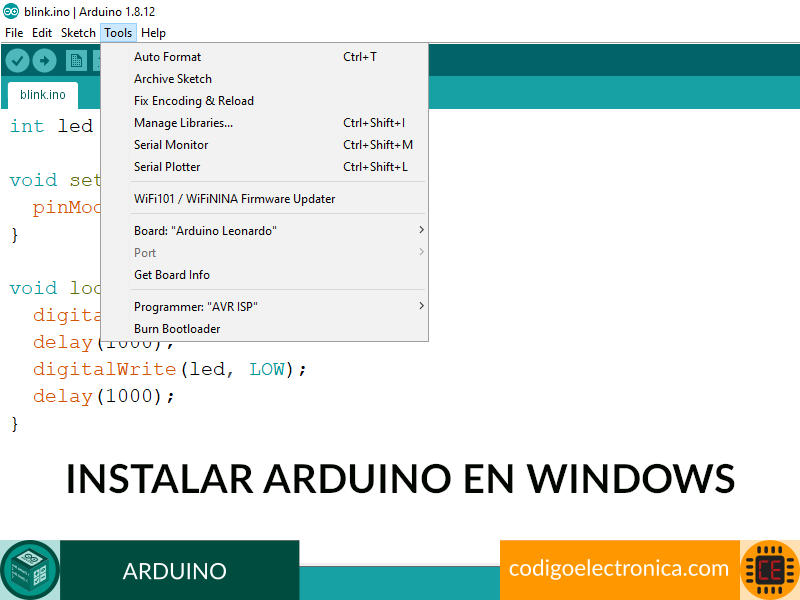
En este artículo, exploraremos el vital proceso de instalar el software de Arduino en el sistema operativo Windows, un paso inicial e imprescindible para adentrarnos en la creación de proyectos con esta versátil placa de desarrollo. A lo largo del contenido, delinearemos detalladamente cada paso del procedimiento, desde la descarga hasta la instalación del entorno de desarrollo. Además, abordaremos la configuración de los controladores necesarios y llevar a cabo una prueba inicial crucial: cargar un programa básico en la placa Arduino para asegurar una comunicación fluida entre el software y el dispositivo.
Software y herramientas usadas
- Windows 10
- Arduino 1.8.5
Instalación en Windows
Vamos a iniciar la instalación descargando el software de Arduino desde su página oficial. Puedes encontrar el instalador de la última versión disponible, en este caso, estoy utilizando la versión 1.8.5, pero te recomiendo que busques una versión más reciente si estás leyendo este artículo en el futuro y no he actualizado la información.
Nota: A fecha de edición de este artículo, la última versión es la 1.8.19.
Al hacer clic en el enlace, serás redirigido a la página de descargas de Arduino. Desde allí, selecciona el instalador para Windows en la parte derecha de la pantalla. Dependiendo de tu versión del sistema operativo, podrías ser dirigido a otra pantalla, como se muestra en la segunda imagen, donde se te ofrece la opción de donar para contribuir al proyecto. Para continuar con la descarga, haz clic en "Descargar ahora", lo que descargará un archivo en tu carpeta de descargas desde tu sistema operativo.
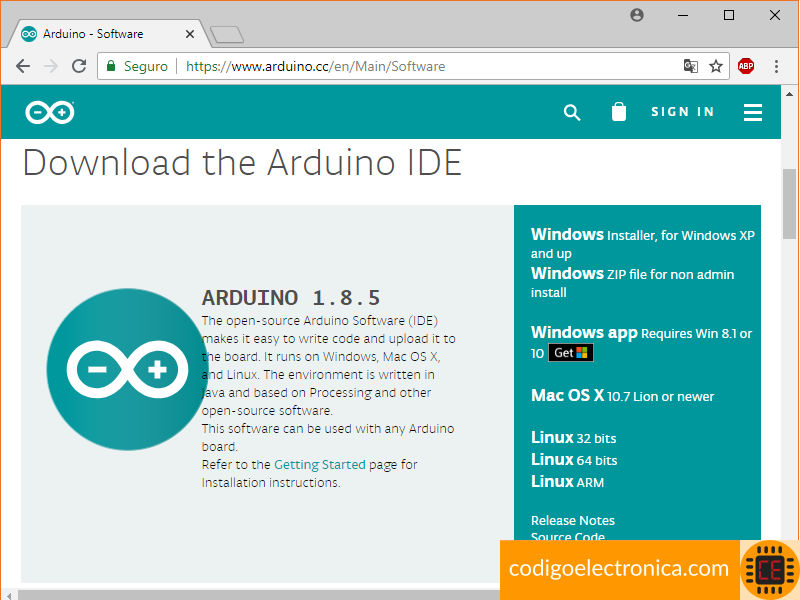
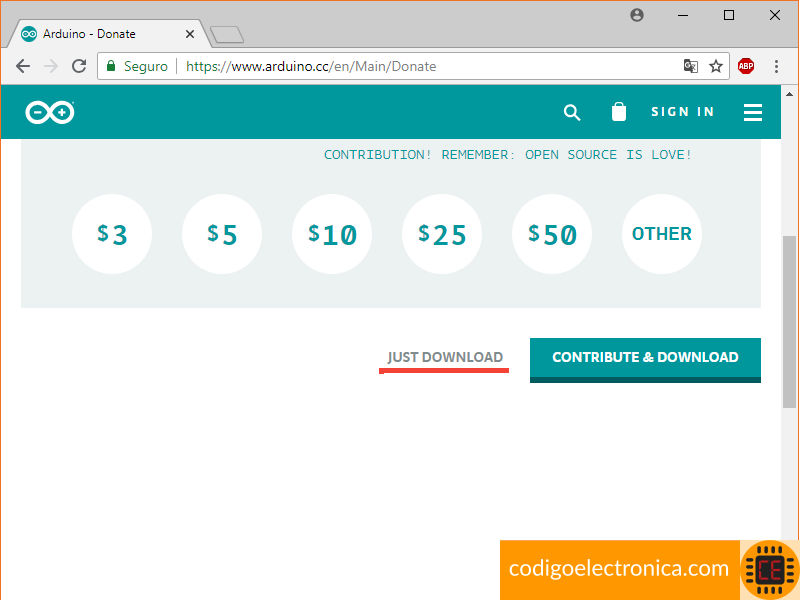
Una vez que hayas descargado el archivo, dirígete a la carpeta donde se encuentra almacenado y ejecútalo. Esto abrirá una nueva ventana donde encontrarás los términos y condiciones de la licencia. Asegúrate de leerlos detenidamente y luego haz clic en "Aceptar" para continuar. Después de aceptar, serás dirigido a otra ventana del instalador.
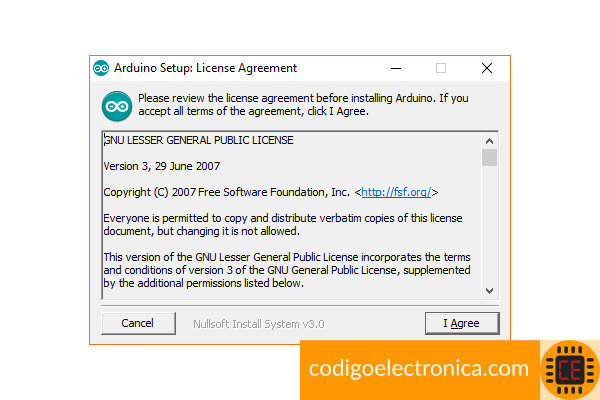
En esta ventana, seleccionaremos los componentes de instalación. Es importante asegurarse de marcar todas las casillas de verificación, ya que vamos a necesitar cada uno de los componentes. Una vez que todos los checkbox estén marcados, haz clic en "Siguiente" para continuar con el proceso de instalación.
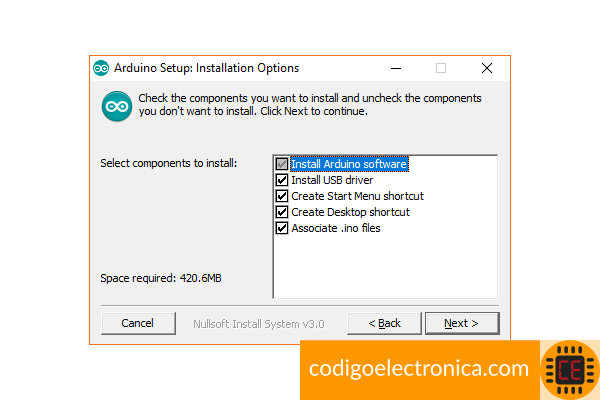
En la siguiente ventana, se nos pedirá la ruta de instalación. Por defecto, dejaremos la ruta que viene predeterminada y no la modificaremos. Simplemente haz clic en "Instalar" para comenzar el proceso de instalación.
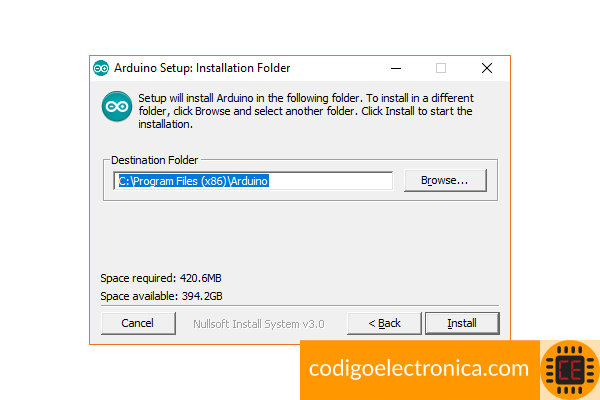
En esta ventana, se iniciará el proceso de instalación y verás una barra de progreso que indicará el avance de la instalación. Espera pacientemente a que el proceso se complete. Durante la instalación, es posible que el programa te pida autorización para instalar los controladores necesarios. Asegúrate de conceder los permisos necesarios para que la instalación continúe sin problemas.
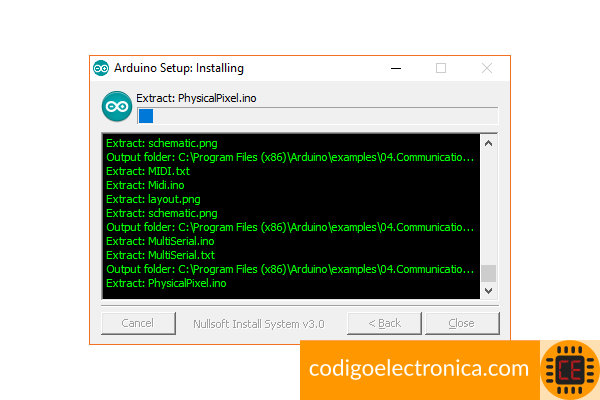
Durante el proceso de instalación, es posible que se te solicite autorización para instalar los controladores necesarios que permiten la comunicación con Arduino a través del puerto serial. En este punto, simplemente haz clic en "Instalar" en ambas ventanas que aparecerán para permitir la instalación de los controladores. Esto asegurará que tu computadora pueda comunicarse correctamente con la placa Arduino a través del puerto serial.
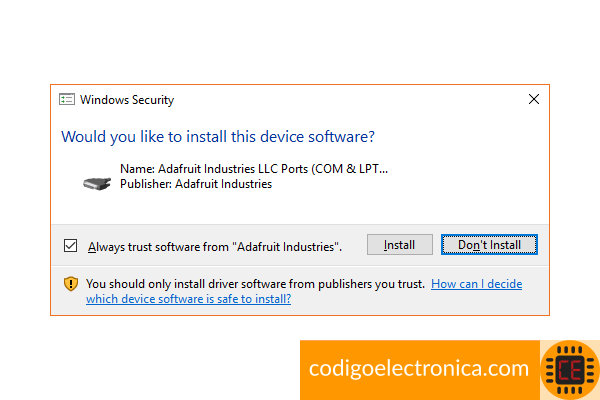
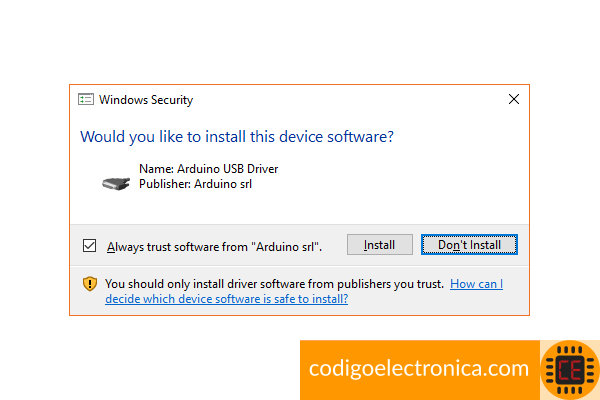
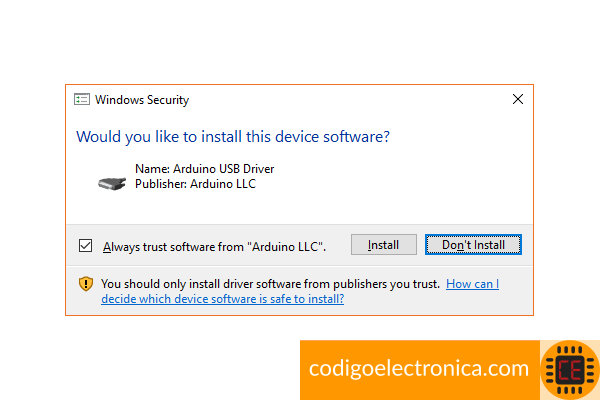
Al finalizar la instalación, es probable que aparezca una pantalla solicitando autorización para permitir que Arduino IDE tenga acceso a través del firewall de Windows. Es importante conceder estos permisos para asegurar un funcionamiento adecuado del entorno de desarrollo de Arduino. Haz clic en "Permitir acceso" o en una opción similar según las indicaciones de la pantalla para garantizar que Arduino pueda comunicarse correctamente con los puertos y dispositivos necesarios a través del firewall. Una vez que hayas otorgado los permisos, estarás listo para empezar a utilizar el entorno de desarrollo de Arduino en tu sistema Windows.
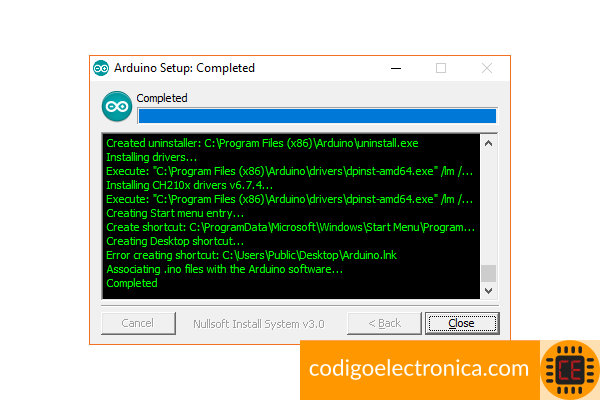
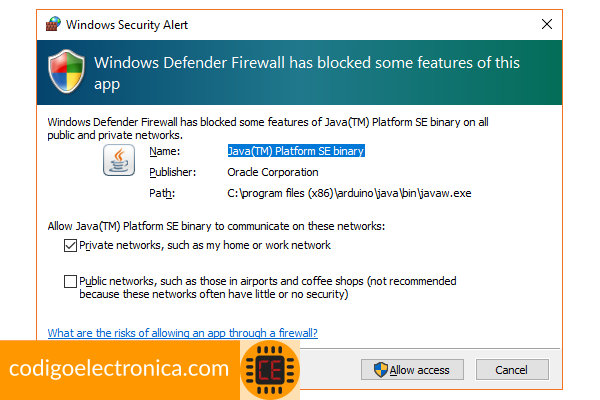
Prueba de funcionamiento
Entiendo. Sin embargo, parece que has mencionado una imagen para la siguiente parte, pero actualmente no puedo ver ni procesar imágenes. Si tienes el código del programa que deseas cargar en tu Arduino, por favor, compártelo aquí y estaré encantado de ayudarte con el proceso de carga y verificación de la comunicación entre tu equipo y el Arduino.
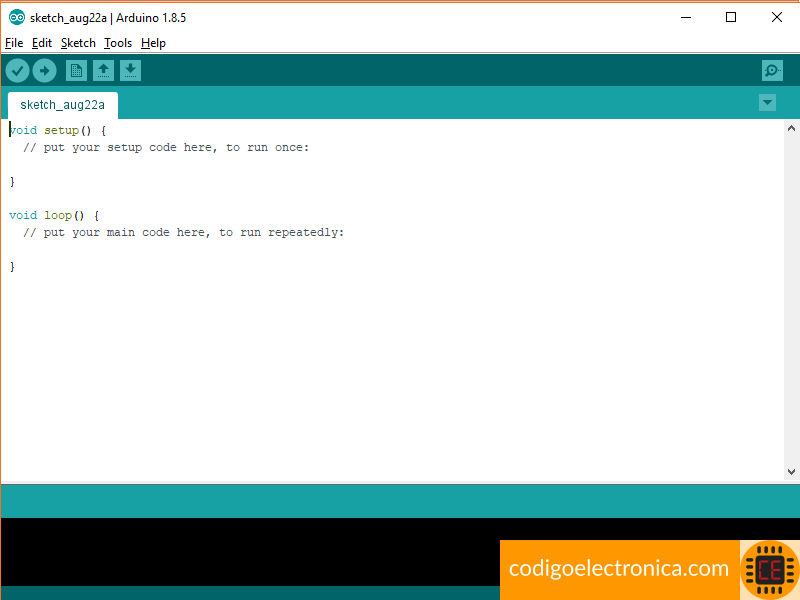
Vamos a proceder con la prueba de carga del programa en la placa Arduino. Primero, abriremos el Administrador de dispositivos para verificar que la placa Arduino se haya conectado correctamente y para identificar el puerto al que está asignada.
Luego, en la aplicación de Arduino IDE, nos aseguraremos de que tengamos seleccionada la placa correcta, en este caso la placa Leonardo, y el puerto de comunicación que hemos identificado previamente, que en este caso es COM7.
Una vez que hayamos confirmado estos ajustes, crearemos un programa simple que contenga las funciones setup() y loop(). Este programa nos permitirá verificar la comunicación correcta entre la placa Arduino y el equipo de cómputo.
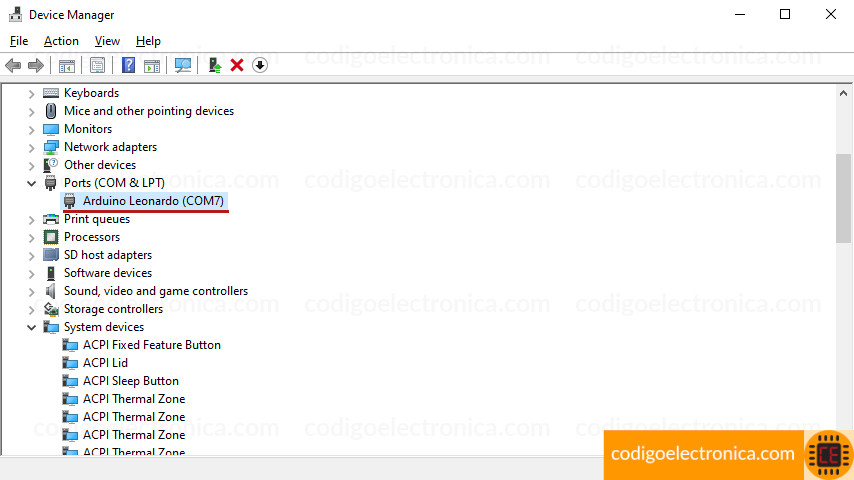
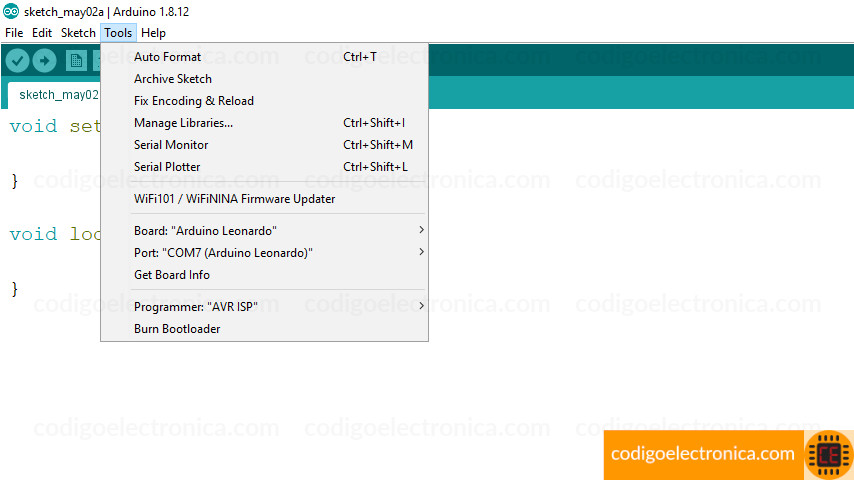
Vamos a proceder con la compilación y carga del programa en la placa Arduino utilizando Arduino IDE. Una vez que hayamos seleccionado la placa correcta y el puerto de comunicación en las herramientas del IDE, compilaremos el programa y lo cargaremos en la placa.
Después de iniciar el proceso de carga, observaremos la consola que se encuentra en la parte inferior de la aplicación Arduino IDE para verificar el progreso y asegurarnos de que el programa se haya cargado correctamente en la placa.
Finalmente, una vez que la carga haya sido exitosa, recibiremos un mensaje en la consola indicando que el programa ha sido cargado correctamente en la placa Arduino. Aunque el programa actualmente no realice ninguna acción visible, podemos confirmar que la comunicación entre el Arduino y la placa de desarrollo está establecida y funcionando correctamente.
